
Photoshopでカラーのグリッチノイズを生成する方法を紹介。レトロ、ギーク系のデザインから「躍動感」や「最先端」をイメージさせるような案件まで対応する人気手法です。以前の記事「画像にグリッチノイズ風の効果をつける」の応用編となります。*本連載はPhotoshopで作る定番グラフィックの制作工程を一から手順通りに解説するHow to記事です。
■使用する機能「レイヤー効果」「長方形選択ツール」「ハーフトーンパターン」「描画モード」
1.写真に色ズレ風の効果をつける
まずは新規ファイルを[幅:1200ピクセル]、[高さ:1400ピクセル]、[解像度:350ピクセル/インチ]で作成したら、元となる写真を用意して配置する(図1)。

次にレイヤーパネルで元写真のレイヤーを前面に複製したら、複製した方のレイヤーを選択してレイヤーメニュー→“レイヤースタイル”→“レイヤー効果...”を選び、[チャンネル]のうち[R]のチェックを外して適用(図2)。移動ツールで画像を左方向に少しドラッグしてずらす(図3)。
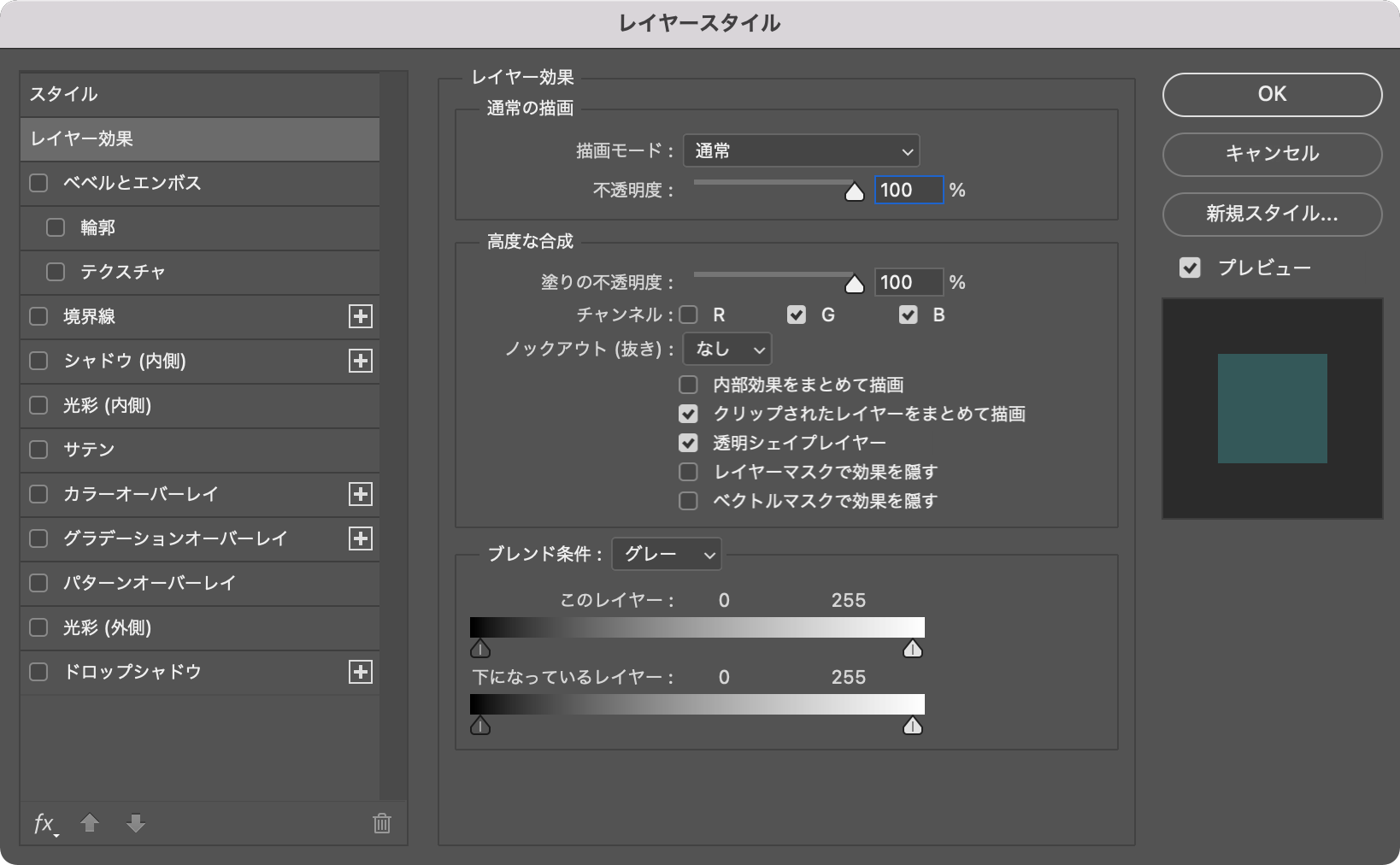

続いて、レイヤーパネルで元写真のレイヤーを選択し、レイヤーメニュー→“レイヤースタイル”→“レイヤー効果...”を選んで[チャンネル]のうち[G]と[B]のチェックを外して適用(図4)。移動ツールで画像を右下方向に少しドラッグしてずらす(図5)。
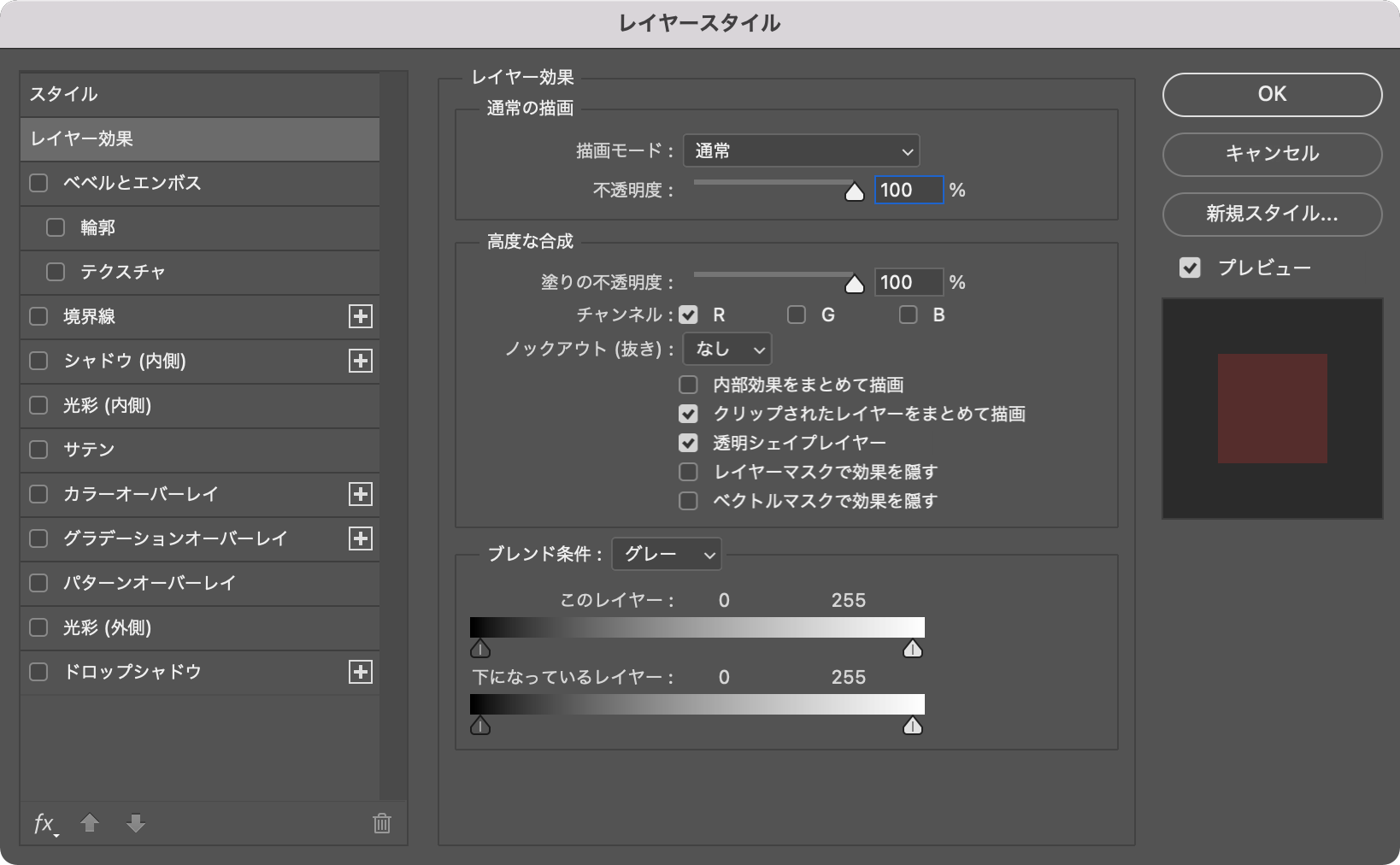

2.デジタルノイズ風の効果をつける
ここからは、写真にデジタルノイズ風の効果をつけていく。まず、レイヤーパネルで元写真のレイヤーと複製した写真のレイヤーを両方とも選択し、optionキー(Macの場合。WindowsではAltキー)を押しながら、レイヤーメニュー→“レイヤーを結合”を実行する。最前面に結合したレイヤーが作成されるので、それを選択したら(図6)、長方形選択ツールで被写体の一部にかかるよう細い横長の選択範囲を作成する(図7)。
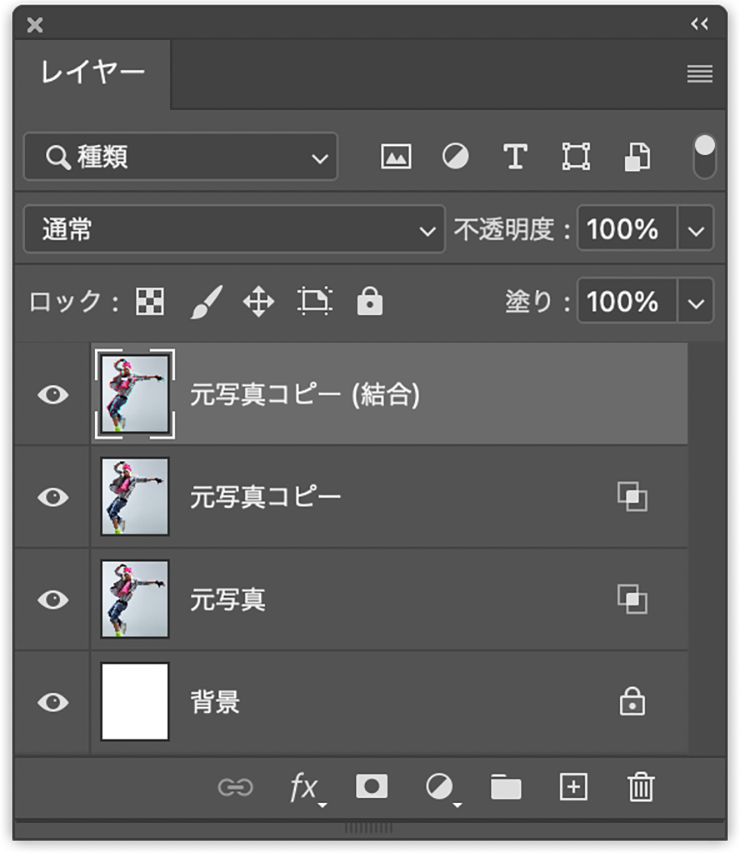

続いて選択範囲の内側にマウスポインターを合わせ、commandキー(Macの場合。WindowsではControlキー)を押しながらクリックしたままドラッグすると(図8)、選択範囲部分をずらすことができる(図9)。
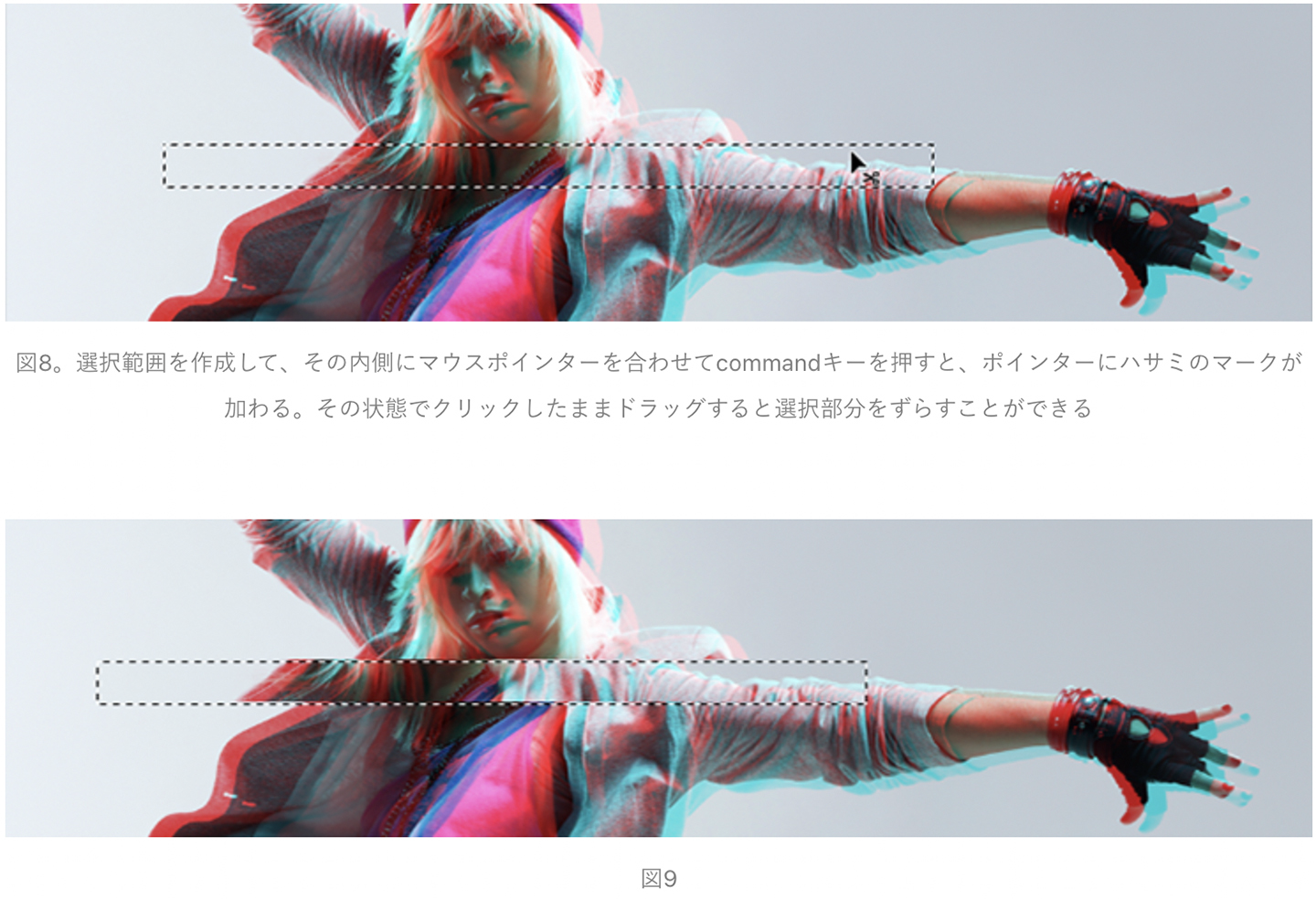
command+Dキーを押して選択を解除したあと、同様の手順で数箇所ずらしていく(図10)(図11)。


3.走査線をあしらい画像に馴染ませる
ここからは、画像に走査線風のノイズを加えていく。まず、レイヤーパネルで最前面に新規レイヤーを作成したら、編集メニュー→“塗りつぶし...”を[内容:ホワイト]で実行して白く塗りつぶす。
次にツールパネルで[描画色]を黒、[背景色]を白に設定したあと、フィルターメニュー→“フィルターギャラリー...”を選び、[ハーフトーンパターン]を[サイズ:1]、[コントラスト:10]、[パターンタイプ:線]に変更(図12)。続いてエフェクトレイヤーを追加して[ノート用紙]を[画像のバランス:15]、[きめの度合い:15]、[レリーフ:20]で適用する(図13)。これで走査線風ノイズが作成できる(図14)。
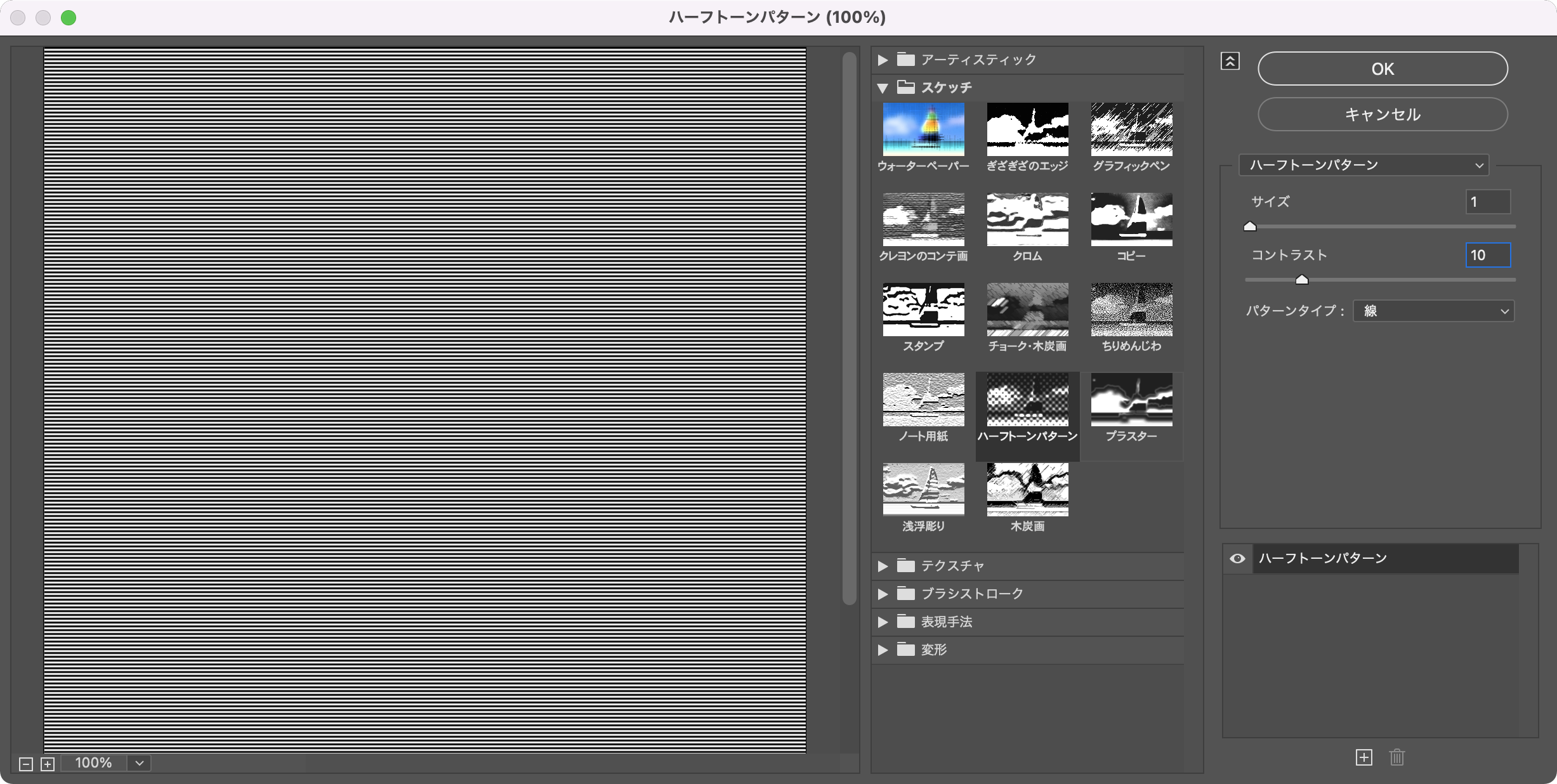
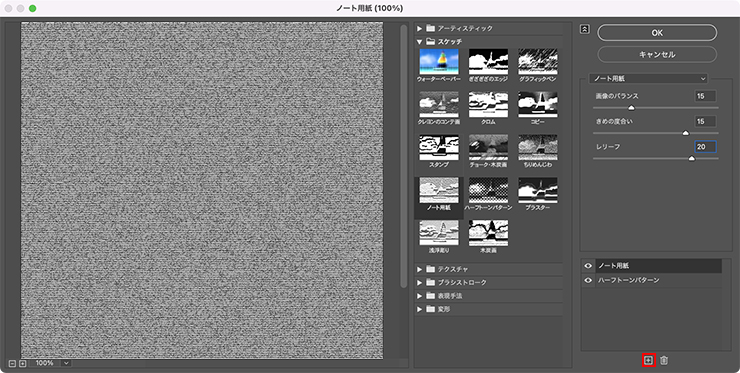
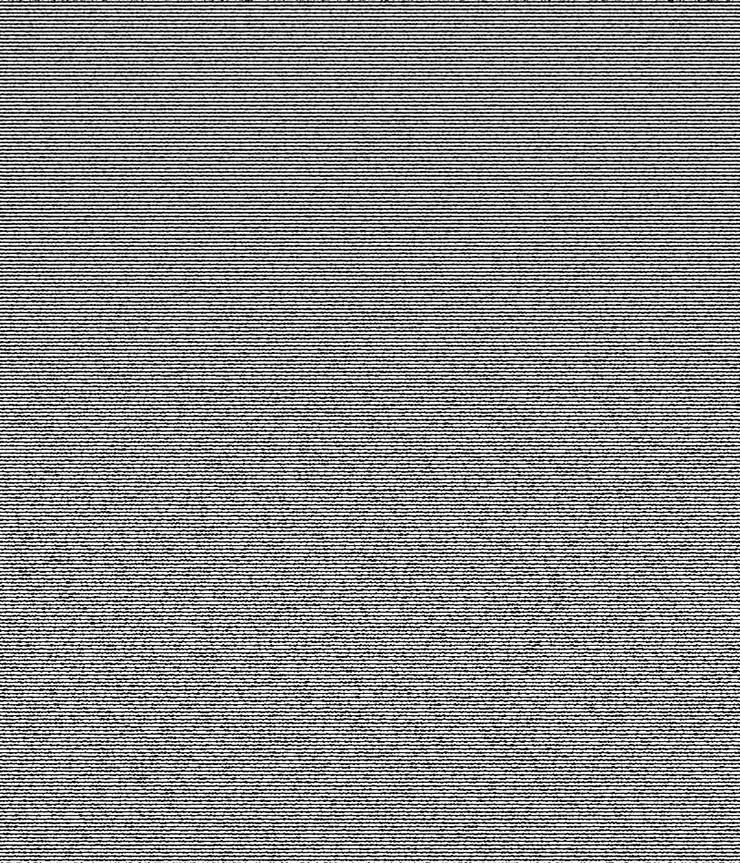
あとは、レイヤーパネルで走査線のレイヤーを[描画モード:オーバーレイ]、[塗り:40%]に変更すればOK(図15)(図16)。
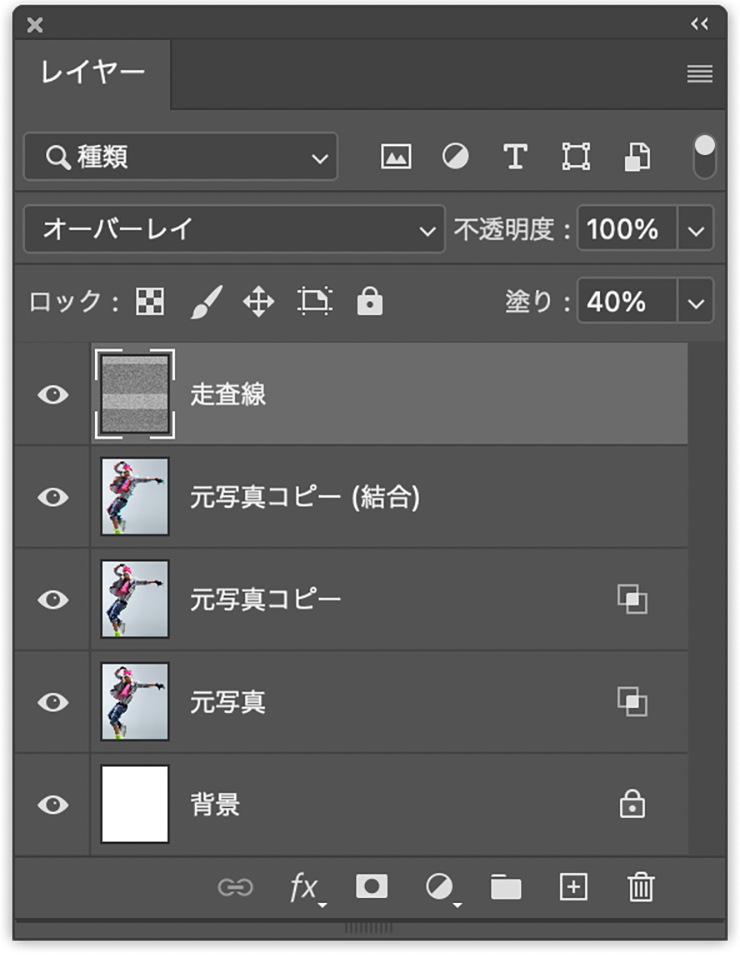


ここではさらに、文字要素などを配置して完成とした(図17)。

以上、Photoshopでカラーグリッチノイズを生成する方法でした。
制作者プロフィール

- MARUMIYAN(マルミヤン)
- グラフィックデザイナー/イラストレーター
- 2007年より「マルミヤン」(Marumiyan)名義で、福岡を拠点に活動を開始。雑誌、広告、CDジャケット、パッケージ、アパレル、プロダクト、Webなど、様々な媒体で活動を行う。人物や植物、動物、建物など、様々なアイコンをグラフィカルに組み合わせ、洗練された作品作りを目指す。また “FOUR DIMENSIONS WORLD” をテーマとした作品も精力的に制作している。2008年「FUNKY802 digmeout」オーディション通過。https://marumiyan.com/










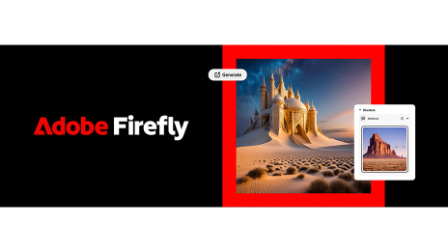

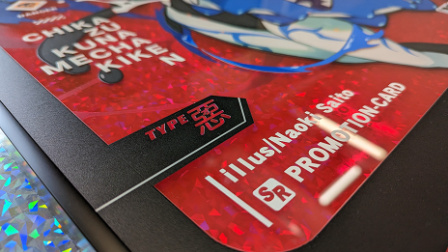

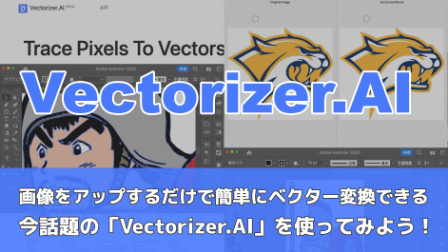



















2022.02.28 Mon